当前位置:首页 > 帮助中心 > 新组装的电脑怎么装系统啊?组装电脑装系统方法【图示】
新组装的电脑怎么装系统啊?组装电脑装系统方法【图示】
新组装的电脑怎么装系统啊?你手上有u盘的话,那就借助其他人的电脑来制作一个u盘启动盘,将系统镜像下载到里面来用就可以了。电脑设置u盘启动,读取里面的winpe系统,进入桌面后就可以打开装机软件来安装系统了。今天就来讲解一下组装电脑装系统方法图示,相信可以帮助到你。

一、系统u盘安装工具
镜像版本: Windows 10专业版
工具软件:大白菜u盘启动盘制作工具(点击红字下载)
二、系统u盘安装准备
1、u盘启动盘可以重装系统,其实也意味着它整个过程会涉及系统文件,所以在制作u盘启动盘的时候,一定要提前关闭安全杀毒软件,以免被系统识别为有害病毒,导致制作失败。
2、一般来说,u盘重装系统之后,电脑相对应的驱动都是齐全的。但如果你担心的话,也可以事先准备好驱动软件在u盘里面,以备不时之需。
3、除了驱动程序,你安装电脑所使用的系统也可以保存在U盘启动盘里面,后续操作也会更加方便。如果不知道哪里下载镜像,可以前往“MSDN我告诉你”网站。
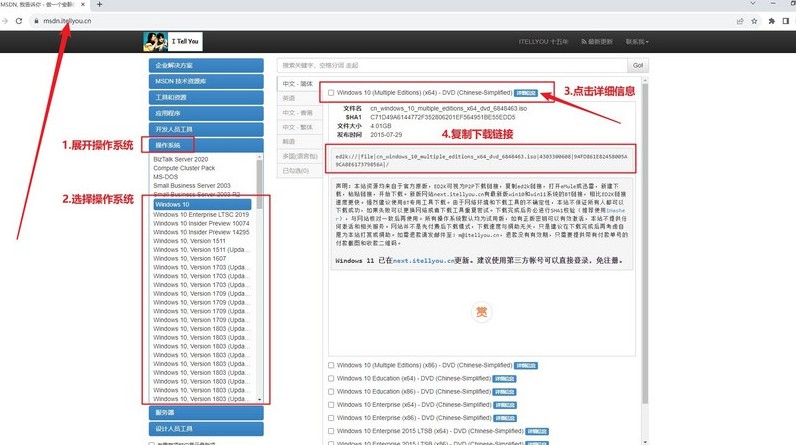
三、系统u盘安装步骤
大白菜U盘制作步骤:
1、下载最新版本的大白菜U盘启动盘制作工具,右键解压下载并打开软件。
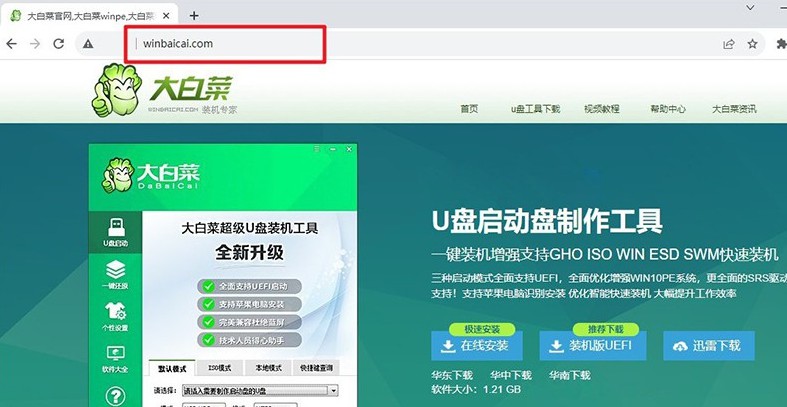
2、将预先准备好的U盘连接至电脑,如图所示,默认设置后,直接点击制作u盘启动盘即可。
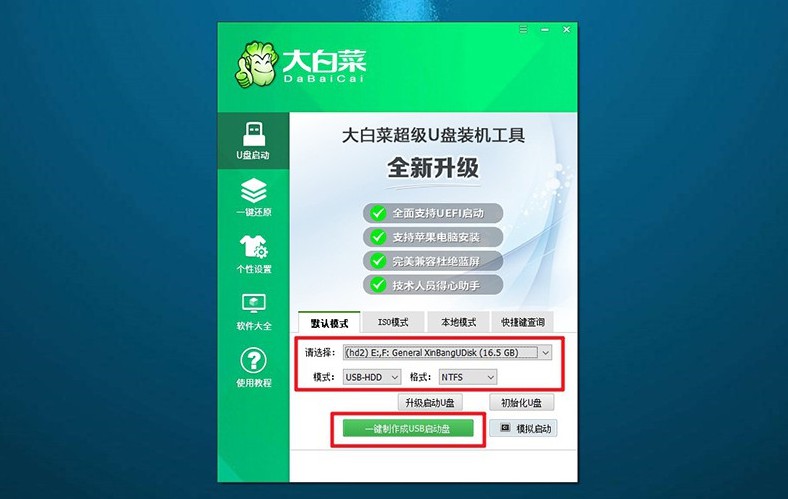
大白菜U盘启动步骤:
1、你可以使用BIOS快捷键设置u盘启动,也可以使用u盘启动快捷键来设置。
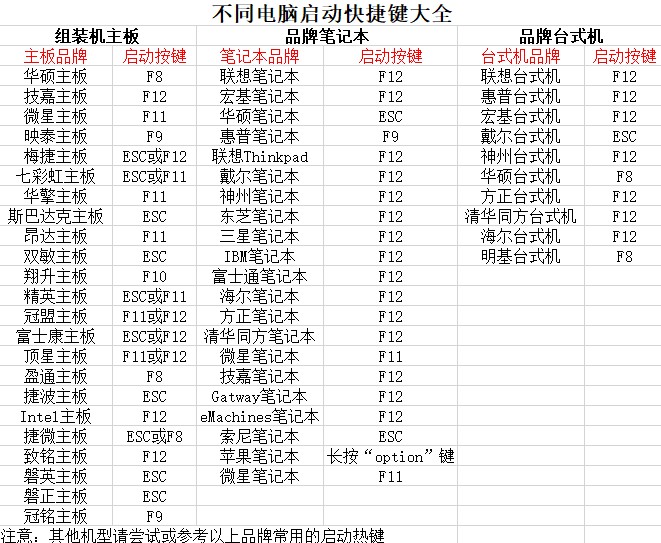
2、如果需要通过u盘启动快捷键,只需启动电脑,如图所示,通过快捷键选择U盘并确认即可。
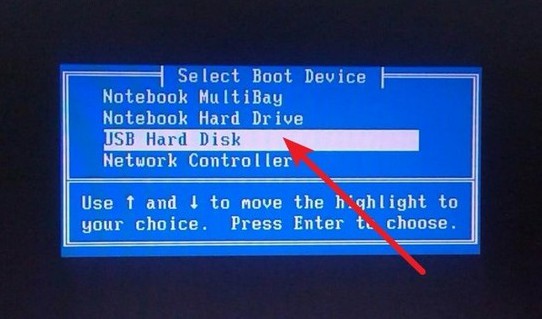
3、进入大白菜主菜单界面后,选择启动Win10X64PE选项并按下回车键。
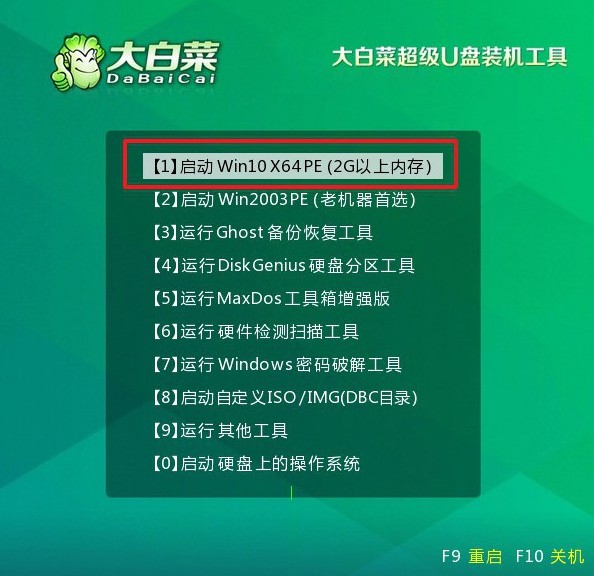
大白菜U盘装系统步骤:
1、在大白菜桌面中,找到并打开一键装机软件,将系统安装在c盘并点击“执行”。
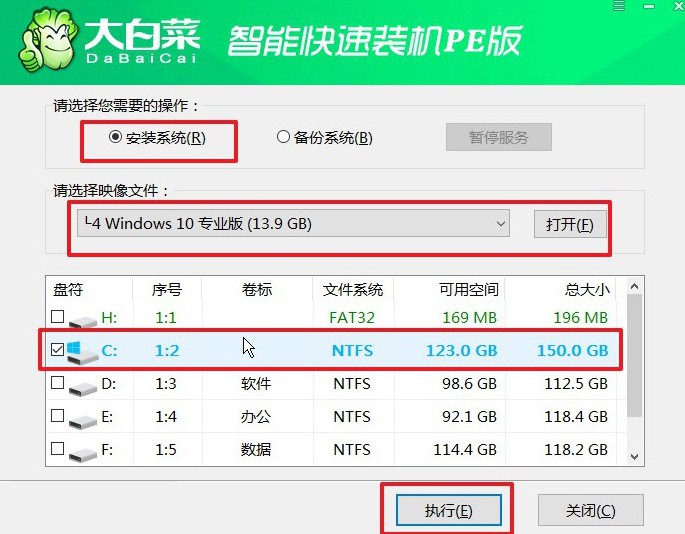
2、在弹出的还原窗口中,确认使用默认设置,并点击“是”启动。
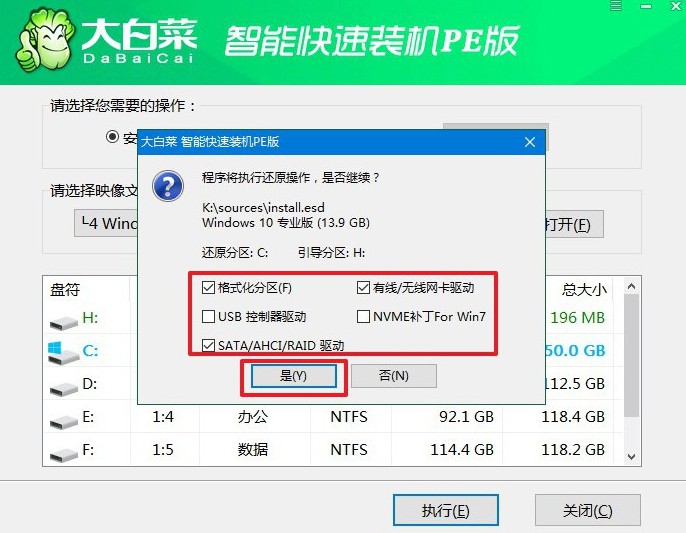
3、在大白菜系统安装界面,选择“重启”选项后,待电脑首次重启时,拔出U盘启动盘。
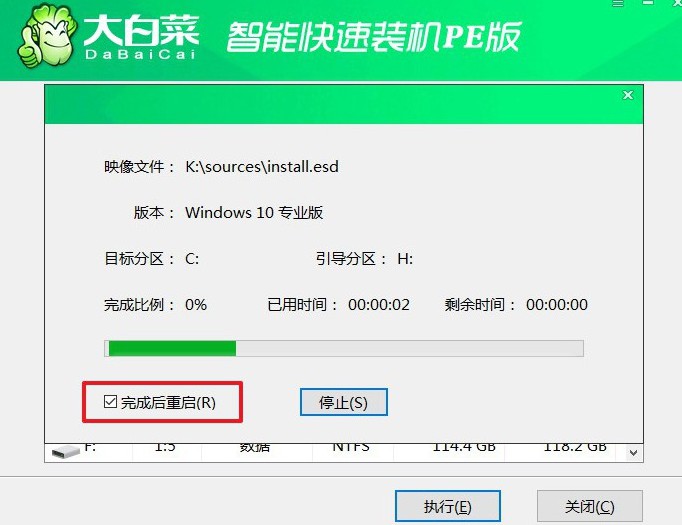
4、之后,电脑还会多次重启,这是正常现象,无需操作,等待Windows系统安装完成。

四、系统u盘安装问题
电脑装系统u盘不识别咋办?
更换USB端口:尝试将U盘插入不同的USB端口,有时候某些USB端口可能无法正常识别设备。
使用其他U盘:如果可能的话,尝试使用其他U盘,可能当前使用的U盘有问题。
重新制作安装U盘:可能是安装U盘的问题导致无法识别。尝试重新制作安装U盘,确保使用可靠的安装源和正确的制作方法。
检查BIOS设置:在BIOS设置中确保USB设备启动选项已启用,并且在启动顺序中正确设置了USB设备。
更新或回滚BIOS固件:有时候BIOS固件的问题也可能导致USB设备无法识别。尝试更新或者回滚BIOS固件到较旧的版本。
使用其他安装介质:如果可能的话,尝试使用其他安装介质,例如光盘或者其他类型的U盘。
检查U盘格式:确保U盘的文件系统格式正确,通常情况下应该是FAT32或者NTFS格式。
检查U盘和连接线:确保U盘和连接线没有损坏,尝试使用其他连接线。
通过这篇组装电脑装系统方法图示,你应该就学会了整个操作了吧,还没学会也不要紧,先收藏好文章,慢慢看慢慢学就好。实际操作遇到不会解决的问题,也不用怕,进入官网找到客服,添加客服联系方式去询问解决就可以了。

